Gmail已经一路走来(在一个新窗口中打开).它并不完美,偶尔会在用户群中激起愤怒的涟漪。但说实话,用Gmail你可以不劳而获。
作为一个web应用程序,Gmail是一个不断进步的工作,但其底层功能的数量是惊人的。当然,有很多浏览器插件和扩展可以特别增强Gmail,远远超出其原始参数。然而,并不是Gmail中的所有高级用户技术都需要特殊的附件。不需要安装额外的东西,就可以获得充足的资源。
掌握甚至几个设置将帮助您充分利用Gmail提供的基础知识。让我们开始吧。
1.改回来

这个视频(在一个新窗口中打开)突出了多年来Gmail的一些表面变化。最大的转变发生在今年夏天,谷歌再次尝试让Gmail用户参与到聊天和见面和空间等工具中来。
但你可能不喜欢这些变化.如果是这样,回复通过点击屏幕顶部的齿轮/齿轮图标来访问快速设置.在顶部,如果你在使用新的视图,它会说"你在使用新的Gmail视图…回到最初的观点。”点击它。同样,如果您正在使用旧视图,您可以转到新的视图。但是要注意,最终谷歌将迫使所有用户使用新的Gmail视图。所以真的,你最好习惯它。
如果你从来不使用聊天、空间和见面的图标,你还可以使用快速设置来删除左边的一些图标。在“Apps in Gmail”下单击定制.
2.快捷小抄

Gmail充满了键盘快捷键,几乎可以做任何事情;许多只需要按一个按钮(例如,按C键启动合成窗口)。打击Shift + ?去看他们所有人。若要更改快捷方式,请选择查看所有设置>键盘快捷键.在这里创建的任何新的快捷方式都将覆盖默认设置。点击保存更改在底部让它们粘在一起。
3.使用多个帐户
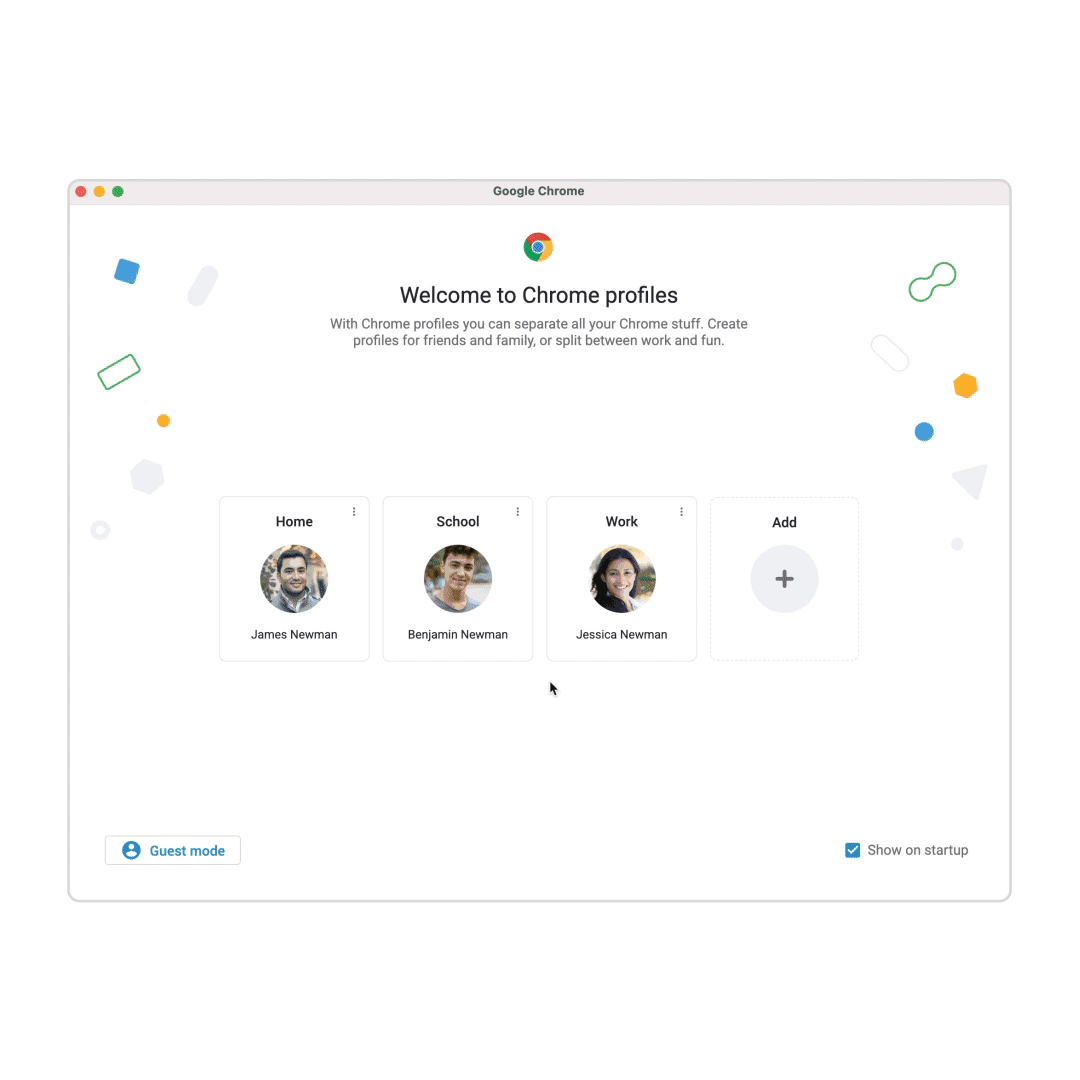
如果你是谷歌的超级粉丝多个谷歌/Gmail账户(即使是工作中的谷歌Workspace帐户),也不需要不断地登录和退出。在桌面上(使用Chrome、Firefox或Edge),你可以同时登录多个账户。每个人都可以占据一个标签,并保持登录。点击右上角的账户头像,然后选择添加另一个帐户.然后,要在账户之间切换,请再次单击您的头像,然后单击所需的账户;不需要输入密码。默认帐户是您第一次登录时使用的帐户。
你也可以使用Chrome浏览器来保存你的多个账户(或其他使用这台电脑的人的账户)独立但可用(在一个新窗口中打开)使用Chrome概要文件.单击浏览器窗口右上角的配置文件图标,单击Pencil图标为该配置文件命名,然后单击底部的Add。你会得到一个新的Chrome个人资料登录页面使用这里。
4.添加第三方电子邮件帐户到Gmail
你喜欢Gmail界面,但又不想放弃你的雅虎、iCloud或Outlook电子邮件地址吗?没问题。谷歌可以让你向Gmail移动应用程序添加第三方电子邮件帐户,谷歌的功能,如垃圾邮件过滤和标签收件箱的帐户。
首先,您需要至少有一个Gmail帐户才能正常工作。要在手机上设置它,在Gmail应用程序中点击你的头像并选择添加另一个帐户.选择您希望添加的帐户类型并输入凭据。然后你可以一次访问一个收件箱,或者查看所有的邮件统一收件箱在你的手机或平板上。回到化身并选择管理该设备上的帐号以后停用或删除帐户。
在桌面上,点击齿轮图标并选择看到所有设置>帐户并导入>从其他帐户查看邮件>添加邮件帐户.在弹出窗口中,输入要链接的电子邮件地址,单击Next,然后选择对接Gmail帐号.
5.检查哪些应用程序访问了Gmail

将经常使用的服务链接到Gmail可以节省时间,但您可能想这样做偶尔检查哪些应用程序可以访问你的账户。去myaccount.google.com/Security(在一个新窗口中打开),向下滚动到具有帐户访问权限的第三方应用程序节,单击管理第三方接入断开任何你不需要的应用程序。
6.晚点再发消息,按时发

将消息安排在稍后的时间发送是一种方法现在内置.写下您的消息,单击Send按钮旁边的下拉菜单箭头,然后选择一个快速日程选项或进行选择选择日期和时间具体来说。
7.尽量保密

Gmail的保密模式为您提供了细粒度程度的控制,可以在您发送的电子邮件中查看您的信息,以及该邮件可以使用多长时间。打开它点击机密模式锁/时钟图标在合成窗口的底部。你可以选择设置邮件的截止日期;过了这个日期,消息就会消失,用户只会看到一条“消息过期”的通知。您还可以限制收件人可以做的事情,例如锁定转发邮件或下载附件的能力。
8.从不同的电子邮件地址发送
您可能有多个基于gmail的帐户或同一帐户上的多个地址。在你的主Gmail中设置所有这些地址,让它看起来像是从一个完全不同的账户发送的,要么一直发送,要么每条信息发送一次。去设置>帐户并导入>发送邮件地址,你可以添加多个电子邮件地址。如果你在一个帐户上发送了很多消息,但想要回复到另一个帐户上,这是很好的。
9.不要只是给垃圾邮件贴上标签,屏蔽发件人

有人打扰你吗?Gmail允许你这么做阻止个别发件人.在桌面或移动设备上,选择消息上Reply箭头按钮旁边的三个点菜单并进行选择块【用户名】.任何来自该电子邮件地址的未来消息将被直接发送到您的垃圾邮件文件夹。
10.取消订阅一切
收到很多你不想要的通讯和其他垃圾?beplay体育苹果下载大多数邮件底部都有退订链接。Gmail(移动和桌面)也粘贴退订链接,就在发送者名字旁边,如果它能检测到消息中的不明嫌犯链接。
为了方便清理,在Gmail搜索中输入“取消订阅”。你会得到一个包含有这个词的每条信息的列表。仔细检查每一个。在没有第三方服务的情况下,这是最接近于批量退订的。更多信息,请阅读如何取消订阅不需要的电子邮件.
11.如何在Gmail中“撤销发送”

我们都知道过早按下“发送”键时的恐慌。使用Gmail,添加一些缓冲时间来收回错误发送的消息。这一专题被称为取消发送,在默认情况下是打开的,你不能取消它。但你可以调整取消邮件的时间。点击齿轮图标并选择查看所有设置>常规>撤销发送然后单击下拉菜单以选择您想要多长时间才能撤销发送的消息(5秒、10秒、20秒或30秒)。然后滚动到底部并保存更改。当你发送一条消息时,你会在桌面屏幕左下方和手机屏幕右下方的黑盒子中看到一个撤销链接。
如果您在时间耗尽之前点击链接,您的消息将不会发出。你将有机会重新编辑或完全删除它。您还可以撤消丢弃,因此如果您正在删除一条消息,请将其恢复并重新开始。
12.拖拽消息或标签
Gmail有标签,没有文件夹。它们在功能上是一样的,尽管对那些习惯了整个文件夹范式的人来说是不舒服的。这很容易将邮件从收件箱拖放到标签上然后把它存档,以备将来搜索。但如果收件箱里的邮件需要进一步关注,那就倒过来看:将标签从左侧工具条拖到消息中.它仍然在收件箱中,但为将来归档做好了准备。
13.使用发送+存档

通过单击撰写窗口右下方的More Options菜单,在发送消息之前对其进行标签。它将在发送时立即存档。要设置它,请转到查看所有设置>一般>发送和存档>显示“发送和存档”按钮的回复。如果您正在编写的回复已经有一个标签,您将看到一个名为“标签”的新按钮发送+存档(虽然它实际上并没有说“存档”,但它显示了Gmail的存档图标:一个带有向下箭头的文件框。)单击该按钮,整个线程将被归档到预先分配的标签。
14.获得无限电子邮件伪装/别名
Gmail忽略电子邮件地址中的句点。所以(电子邮件保护)和(电子邮件保护)甚至(电子邮件保护)都给了同一个人。这个功能可能看起来没什么用,但是你仍然可以看到模式,所以它对于通讯或分享你的电子邮件地址非常有用——例如,你可以知道是谁把你beplay体育苹果下载的名字卖给了垃圾邮件发送者。
Gmail还忽略加号(+)后面的任何内容。所以(电子邮件保护)发到同一个邮箱(电子邮件保护).此别名便于筛选消息,如Gmail过滤器会看到加号后面的内容.因此,如果你订阅了每一份时事通讯(电子邮件保护),您只需对发送到该地址的邮件进行过滤,而不必对每个邮件发送者进行过滤。(缺点是,许多服务不允许注册带有加号等“可选”字符的电子邮件地址。)
15.增强你的搜索能力

在Gmail中进行功率搜索的最快方法是单击搜索框中的设置图标,这将产生一个完整的搜索对话框。或者跳过方框,使用many来键入搜索操作符(在一个新窗口中打开)Gmail支持.例如,输入“in:trash”和“in:spam”只搜索这些文件夹(它们通常会被跳过)。或者将搜索限制为“收件箱”。使用"label:"后跟标签/文件夹名称只搜索该文件夹。“filename:”后跟实际文件名可以查找特定的附件。
使用减号(连字符)来搜索一个东西,而不是另一个:“dinner -movie”只会找到提到“dinner”的消息,而忽略任何提到“movie”的消息。另一个支持的布尔运算符是“OR”(全是大写)。
16.罐头回应

别打那么多,尤其是同样的信息。模板——以前被称为“罐头回复”——是重复的、多余的、重复的邮件的必备品。打开它参见所有设置>高级>模板>启用.向下滚动到Save changes, Gmail将重新加载。创建一个新的电子邮件,并键入一个罐装的回复。单击消息右下角的省略号菜单并选择“Templates”。在这里,您可以将刚刚输入的消息保存为未来消息的模板,或者将已保存的模板应用到当前窗口。如果您重新编写了罐装回复,请使用相同的名称重新保存它以备将来使用。(有一个免费的扩展,使这类事情容易得多,称为魔法-文本扩展器和自动fil(在一个新窗口中打开),它不仅仅在Gmail中工作。)
17.糊涂侦探

聪明的回答是一个机器学习为你收到的信息准备三个简短的适当回复的技术。只要轻按所提供的回复,它就会被添加到回复窗口,在那里你可以发送它或写更多。如果你觉得这些建议很烦人,就把它们关掉>常规>智能回复>智能回复关闭,然后向下滚动以保存更改。
同样的,聪明的组成会建议使用的单词或短语吗当你打字的时候电子邮件。例如,如果你输入“I hope you”,你可能会看到“are well”出现在灰色的文本中。如果这就是你想说的,按tab键,Gmail会自动在你的信息中插入“are well”。如果这不是你想说的,继续输入,建议就会消失。要关闭这个,头到设置>一般>智能撰写>写建议关闭,然后保存更改。
18.远程退出
支持在多台设备上同时访问Gmail。有时,当你无意(比如在公共计算机上),或者更糟的是,怀疑有人在背后使用你的帐户(打开)时,你仍然保持登录状态多因素身份验证为了避免这种情况)。
在桌面上,向下滚动到收件箱的底部。在这一页底部的小字里写着上次帐户活动,后面是一段时间。单击细节下面的链接可以查看该帐户的所有活动。如果什么东西看起来可疑,做一个谷歌安全检查并在其他设备上停用开放会话。
19.按下静音(或小睡)按钮

将您想要删除的邮件线程静音。在收件箱中,单击相关线程旁边的复选框,单击顶部的省略号图标,然后选择沉默的;你也可以右键单击桌面上的线程来查看静音菜单。线程看起来会消失,但即使有新消息进来,它仍然保留在存档中。除非您是直接收件人,或者您搜索它,否则您将不会在线程中再次看到任何新消息。
若要将讨论静音一段时间,请右键单击要查找的线程小睡.如果单击它,邮件将从收件箱中消失,并在指定的时间长度后返回。
20.如何选择所有消息

要选择Gmail中标签中的每条消息,请单击左上角的复选框,对吗?几乎。勾选这个选项框,就可以在搜索结果的第一页上选择每一段对话——而且仅限于100条。如果你愿意一切在这个标签下,无论是否在页面上可见,选中方框并在结果的顶部寻找链接,上面写着选择所有X【标签】中的对话.
21.获得连接

发送附件的第一个技巧:不要忘记附加它们。幸运的是,如果您的消息包含“我已附上”或“我已附上”这样的短语,Gmail将弹出提示,并且您没有附上任何东西就按下发送。
您可以从桌面拖放文件到Gmail消息。图像将嵌入到消息中,除非您将文件拖到合成窗格下方的工具栏。有一个25 mb限制(在一个新窗口中打开)每个发送Gmail消息。(不过,您可以接收总计不超过50MB的附件。)如果你想要发送的文件太大,它会转到谷歌驱动收件人会得到一个链接。
如果你是一个谷歌Drive的大用户,连接已经在那里的项目不仅是一件轻而易举的事,它们不会计入25MB的限制。单击使用驱动器插入文件图标,以选择要附加的文件。这还可以帮助您处理Gmail块的文件类型,例如EXE文件。(更多信息,请参见如何通过Internet发送大文件.)
22.建立一个委派
你可以委托其他人来分享你Gmail账户的控制权,他们可以是公司管理员,也可以是你的另一半。在下面设置帐户设置>帐户和导入>授予您的帐户>访问权限.这个人还必须有一个谷歌或Gmail之类的帐户——他们的电子邮件地址必须以与你的域名匹配的域名结尾。如果您转到上面的路径并在那里找到一个您没有授权的委托,请立即更改您的密码—您可能会得到钓鱼网站.
23.删除大邮件

如果你已经接近用完谷歌免费提供的15GB存储空间,而你不想这样做多付钱(在一个新窗口中打开),删除部分消息。搜索“size:xm”,将x替换为一个数字。“m”代表兆字节。任何超过10MB大小的邮件都可能有一些沉重的附件。把它们保存到你的硬盘上,但不要保存到谷歌驱动器上,那是你和Gmail共享的空间,所以它不会节省空间。
25.以附件形式转发邮件
通常情况下,如果你想给别人看你收到的邮件,你只需要转发它。简单。但这并不总是有效的,有时您可能想要发送一堆消息。现在你可以了。选中多条消息旁边的复选框,单击上面工具栏中的三个点菜单,然后选择作为附件转发。弹出的撰写窗口将包含您选中的每条消息,作为EML文件附加,收件人可以在自己的电子邮件客户端中打开。
你的Gmail账户是不是太多了?看看下面的视频如何合并它们.
 如何合并Gmail帐号
如何合并Gmail帐号
 (来源:Pavlo Gonchar/SOPA Images/LightRocket/Getty Images)
(来源:Pavlo Gonchar/SOPA Images/LightRocket/Getty Images)




